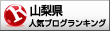今頼まれているホームページに動画を入れて欲しいとDVDを渡されました。
DVDの動画データは通常VOBとかTSなどと呼ばれている形式なので、これをAVI、WMV、MPEGなどのファイルに変換します。
このときに使うソフトをネットで探したのですが、Windows8で使えそうなものが見当たりませんでした。
Windows7で使える有名な(あえて名を秘す)無料ソフトをダウンロードして使ってみようとしましたが、フリーズしてしまいあきらめざるを得ませんでした。
結局Windows8用のフリーソフトの使用をあきらめ、Windows7のPCを引っ張り出してネットで検索してみたところ、写真の「Freemake Video Converter」という無料ソフトがあることを知り、ダウンロードして使ってみることにしました。
※インストールは標準を使わずにカスタマイズで。でないと、色々なツールがアドオンされます。
使ってみた感じは、わかりやすくていいです。(フリーソフトにありがちなオンライン登録もありませんし)
DVDが入っているドライブを指定し、変換したいファイル形式を選んでスタートさせるだけ。無事に変換ファイルを手に入れることができました。
ここまで来れば後は、「Windows Live ムービーメーカー」で読み込んで編集して、Youtubeへアップロードします。
Youtube画面で埋め込み用のソースコード(といっても単なるインラインフレームのタグが付いたもの)を手に入れて、それをHTMLに埋め込んでやれば、ホームページで動画を埋め込み再生させることができました。
「Freemake Video Converter」自体にも簡易的な編集機能や、Youtubeへのアップロードする機能なども付いているようですが、今回はあえて(使い馴染みがある)「Windows Live ムービーメーカー」と組み合わせて使ってみました。
次はWindows8で使えそうなフリーソフトを探します。
DVDの動画データは通常VOBとかTSなどと呼ばれている形式なので、これをAVI、WMV、MPEGなどのファイルに変換します。
このときに使うソフトをネットで探したのですが、Windows8で使えそうなものが見当たりませんでした。
Windows7で使える有名な(あえて名を秘す)無料ソフトをダウンロードして使ってみようとしましたが、フリーズしてしまいあきらめざるを得ませんでした。
結局Windows8用のフリーソフトの使用をあきらめ、Windows7のPCを引っ張り出してネットで検索してみたところ、写真の「Freemake Video Converter」という無料ソフトがあることを知り、ダウンロードして使ってみることにしました。
※インストールは標準を使わずにカスタマイズで。でないと、色々なツールがアドオンされます。
使ってみた感じは、わかりやすくていいです。(フリーソフトにありがちなオンライン登録もありませんし)
DVDが入っているドライブを指定し、変換したいファイル形式を選んでスタートさせるだけ。無事に変換ファイルを手に入れることができました。
ここまで来れば後は、「Windows Live ムービーメーカー」で読み込んで編集して、Youtubeへアップロードします。
Youtube画面で埋め込み用のソースコード(といっても単なるインラインフレームのタグが付いたもの)を手に入れて、それをHTMLに埋め込んでやれば、ホームページで動画を埋め込み再生させることができました。
「Freemake Video Converter」自体にも簡易的な編集機能や、Youtubeへのアップロードする機能なども付いているようですが、今回はあえて(使い馴染みがある)「Windows Live ムービーメーカー」と組み合わせて使ってみました。
次はWindows8で使えそうなフリーソフトを探します。